- Daugelis vartotojų pranešė, kad susidūrė su „Wi-Fi“ sertifikato klaidomis, trukdančiomis jų veiklai internete.
- Štai kodėl mes parašėme žemiau pateiktą vadovą, kad parodytume, kaip galite apeiti tokias problemas.
- Norite patobulinti savo namų tinklą? Patikrinkite mūsųTinklo puslapis daugiau informacijos!
- Mes turime daugybę panašių straipsnių, tokių kaip žemiau pateiktasskirta „Fix“ skiltis.

Ši programinė įranga leis jūsų tvarkyklėms veikti ir veikti, taip apsaugant jus nuo įprastų kompiuterio klaidų ir aparatūros gedimų. Dabar patikrinkite visus tvarkykles atlikdami 3 paprastus veiksmus:
- Atsisiųskite „DriverFix“ (patikrintas atsisiuntimo failas).
- Spustelėkite Paleiskite nuskaitymą rasti visus probleminius vairuotojus.
- Spustelėkite Atnaujinti tvarkykles gauti naujas versijas ir išvengti sistemos sutrikimų.
- „DriverFix“ atsisiuntė 0 skaitytojų šį mėnesį.
Yra įvairių „Wi-Fi“ klaidos „Windows 10“ platformoje ir su kai kuriais iš jų susidoroti yra gana sunku. Viena problema, nors ir nėra tokia dažna, kaip kitos, yra susijusi su „Wi-Fi“ sertifikatu ir neleidžia vartotojams prisijungti prie tinklo
pasiekti tam tikrą svetainę.Žemiau pateikėme keletą sprendimų, todėl būtinai išbandykite juos.
Kaip ištaisyti „Wi-Fi“ sertifikato klaidą sistemoje „Windows 10“?
- Patikrinkite laiką ir laiko juostą
- Atnaujinkite tinklo tvarkykles
- Nustatykite „Windows Time“ paslaugos paleidimą į „Automatinis“
- Atkurkite išplėstinius tinklo nustatymus pagal numatytuosius nustatymus
- Įgalinti „Hyper-V Hypervisor“
1. Patikrinkite laiką ir laiko juostą
- Dešiniuoju pelės mygtuku spustelėkite Pradėti ir atidarykite Nustatymai.
- Pasirinkite Laikas ir kalba.
-
Išjungti ir iš naujo įgalinti automatiniai laiko ir laiko juostos nustatymai.
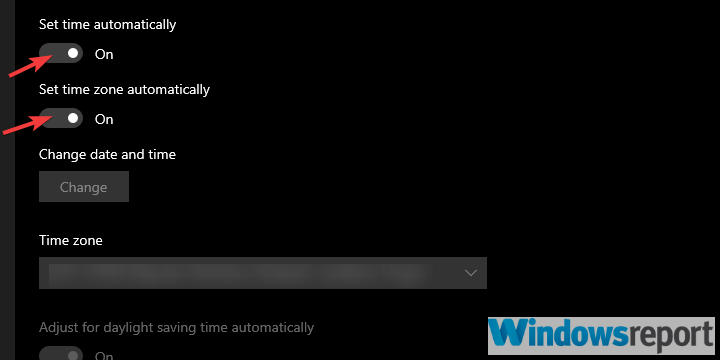
- Paleiskite iš naujo PC.
- Jei problema išlieka, nustatykite laiką ir laiko juostą rankiniu būdu.
Pradėkime nuo įsitikinimo, kad laikas ir data yra tinkamai nustatyti. Atrodė, kad tai kelia problemų kai kuriems vartotojams dėl sistemos ir regiono laiko neatitikimo.
Iš naujo nustatę automatinio laiko ir datos parametrus, problema turėtų būti išspręsta, tačiau taip pat galite naudoti rankinį metodą, jei nepavyksta.
2. Atnaujinkite tinklo tvarkykles

Sertifikato klaidas naudojant „WiFi“ ir „Ethernet“ ryšius taip pat gali sukelti pasenę tinklo tvarkyklės. Tokiu atveju naudokite trečiosios šalies tvarkyklės atnaujinimo programą, pvz., „DriverFix“ kad akimirksniu lengvai atsikratytum problemos.
Programa yra nešiojama, tai reiškia, kad jums tiesiog reikia ją atsisiųsti ir galite paleisti tiesiai klientui. Tada ji nuskaitys jūsų sistemą, ar nėra pasenusių, sugadintų ar trūkstamų tvarkyklių, ir automatiškai jas ištaisys.

„DriverFix“ yra supakuotas su bibliotekomis, kuriose yra visi žinomi tvarkyklės, ir tol, kol esate prisijungę prie interneto, galite pasiekti visas naujausias reikalingų tvarkyklių versijas.

„DriverFix“
Norėdami atnaujinti tinklo tvarkykles, naudokitės „DriverFix“ ir iš karto atsikratykite „WiFi“ sertifikato klaidų.
Apsilankykite svetainėje
3. Nustatykite „Windows Time“ paslaugos paleidimą į „Automatinis“
- „Windows“ paieškos juostoje įveskite Paslaugos ir atidaryti Paslaugos.

- Ieškoti „Windows“ laikas paslaugą. Dešiniuoju pelės mygtuku spustelėkite jį ir spustelėkite Perkrauti kontekstiniame meniu.
- Jei problema išlieka, dešiniuoju pelės mygtuku spustelėkite „Windows“ laikas paslauga ir atidaryti Savybės.
- Pakeisti Pradėtitipo nuo Rankinis į Automatinis ir patvirtinkite pakeitimus.
„Windows“ laiko tarnyba reguliuoja ir palaiko datos ir laiko sinchronizavimą tinkle. Jei reikia, ši paslauga turėtų būti paleista rankiniu būdu.
Tačiau jis gali patekti į gardą ir taip sukelti klaidą. Turėtų pakakti iš naujo paleisti šią paslaugą, tačiau taip pat galite pasirinkti automatinio paleidimo tipą, kuris užtikrins, kad paslauga visada bus įjungta, kai tik sistema bus paleista.
4. Atkurkite išplėstinius tinklo nustatymus pagal numatytuosius nustatymus
- „Windows“ paieškos juostoje įveskite internetas Galimybės ir atidaryti interneto nustatymai.
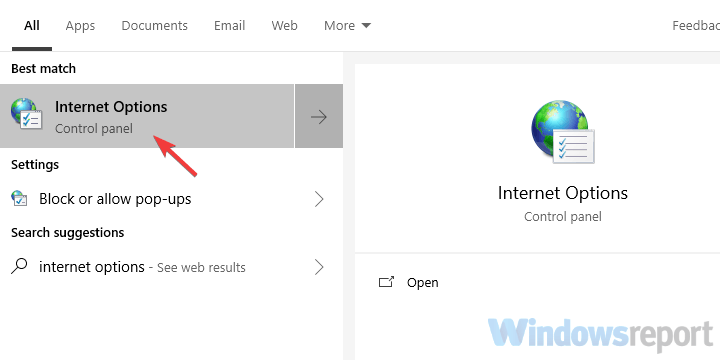
- Pasirink Išplėstinė skirtuką.
- Spustelėkite Atkurkite išplėstinius nustatymus.
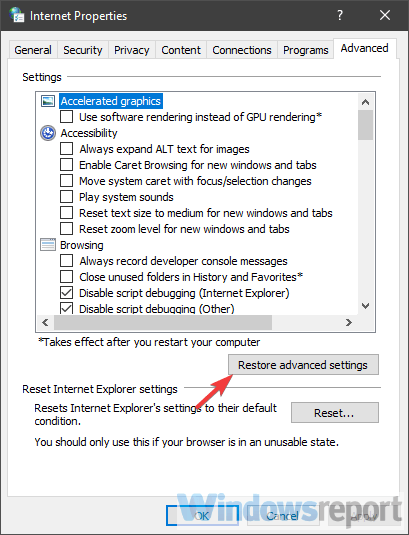
- Slinkite žemyn per nustatymų sąrašą, kol rasite Įspėti apie sertifikato adreso neatitikimą”Nustatymas. Atžymėkite laukelį.
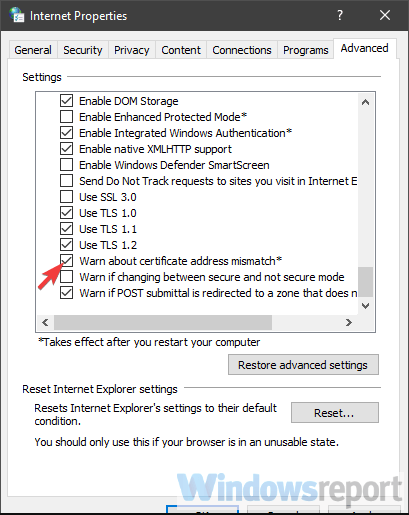
- Patvirtinkite pakeitimus ir iš naujo nustatykite savo kompiuterį.
Paprastai nebūtina kištis į Išplėstinius tinklo nustatymus, bent jau ne namų vartotojams. Taip jie ir turėtų likti, kad išspręstų šią problemą.
Vienintelė išimtis yra vienintelė galimybė Įspėti apie sertifikato adreso neatitikimą kuris turėtų būti išjungtas.
5. Įgalinti „Hyper-V“
- „Windows“ paieškos juostoje „Windows“ funkcijos ir atidaryti Įjunkite arba išjunkite „Windows“ funkcijas.
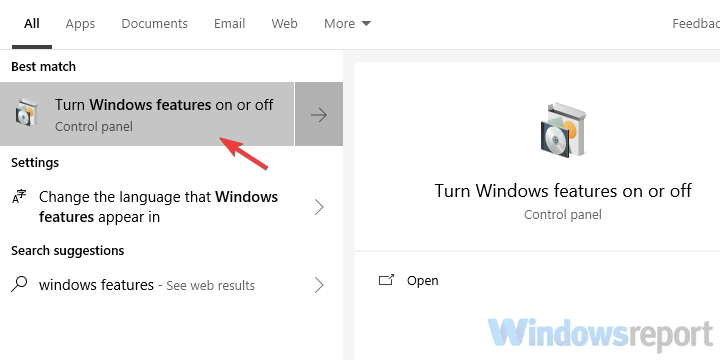
- Patikrink „Hyper-V“ langelį.
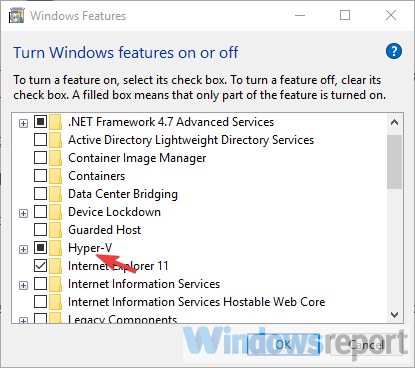
- Patvirtinkite pakeitimus ir iš naujo paleiskite kompiuterį.
Galiausiai siūlome įjungti „Hyper-V“ sistemos funkciją. Tai, žinoma, taikoma tik tiems vartotojams, kurie turi problemų su serveriais. Šios problemos prasidėjo atnaujinus „Windows 10 1803“, kad galėtumėte atnaujinti atnaujinimą kaip paskutinę priemonę.
Tai turėtų tai padaryti. Jei turite klausimų ar pasiūlymų dėl „Wi-Fi“ sertifikato klaidų, raginame juos paskelbti komentarų skiltyje.
![NUSTATYTI: „Wi-Fi“ tinklas nerodomas nešiojamame kompiuteryje [„Windows 10“]](/f/9519b3f3eba5c1655a56ff392cc03cab.jpg?width=300&height=460)

